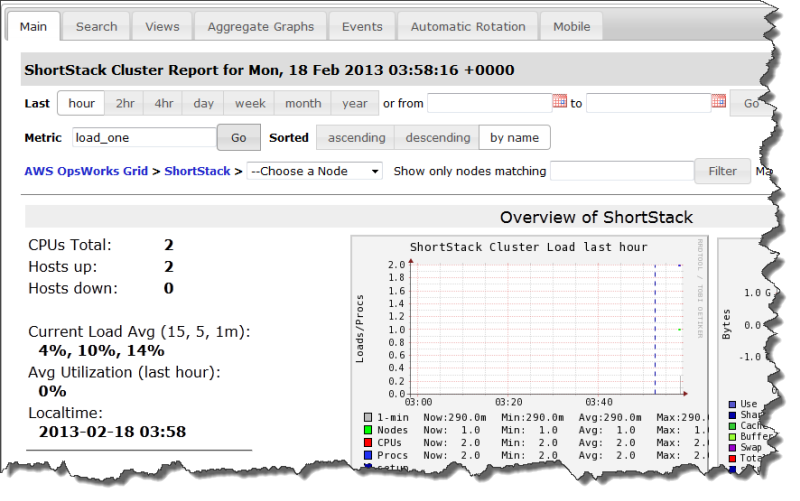本文属于机器翻译版本。若本译文内容与英语原文存在差异,则一律以英文原文为准。
Ganglia 层
重要
这些区域有: AWS OpsWorks Stacks 该服务已于 2024 年 5 月 26 日终止,新客户和现有客户均已禁用。我们强烈建议客户尽快将其工作负载迁移到其他解决方案。如果您对迁移有疑问,请联系 AWS Support 团队开启 AWS re: post 或通过
注意
该层仅适用于 Chef 11 和更早的基于 Linux 的堆栈。
AWS OpsWorks Stacks 会将您的所有实例和容量指标发送到 Amazon CloudWatch
Ganglia 层是实例的蓝图,通过使用 Ganglia
- Ganglia URL
-
统计数据的URL路径。完整内容URL是 http://
DNSNameURLPath其中,DNSName是关联实例的DNS名称。默认URLPath值是 “/ganglia”,对应于:http://ec2-54-245-151-7.us-west-2.compute.amazonaws.com/ganglia。 - Ganglia user name
-
统计信息网页的用户名称。当您查看此页面时,必须提供用户名称。默认值为 “Opsworks”。
- Ganglia password
-
用于控制访问统计信息网页的密码。当您查看此页面时,必须提供该密码。默认值是一个随机生成的字符串。
注意
记录密码以备日后使用; AWS OpsWorks 创建图层后,Stacks 不允许您查看密码。不过,您可以通过转到层的“Edit”页面并单击 Update password 来更新密码。
- 自定义安全组
-
如果您选择不自动关联内置,则会显示此设置 AWS OpsWorks 将安全组与您的图层堆叠在一起。您必须指定要将哪一安全组与层关联起来。有关更多信息,请参阅 创建新堆栈。
- Elastic Load Balancer
-
您可以将 Elastic Load Balancing 负载均衡器连接到层的实例。
重要
如果您的堆栈包含 Ganglia 层,我们建议您尽可能禁用SSLv3该层,以解决 CVE-ssl.conf.erb 模板来修改 SSLProtocol 设置。有关详细信息,请参阅SSLv3对于 Apache 服务器禁用。
查看 Ganglia 统计信息
AWS OpsWorks Stacks 配方会在每个实例上安装一个低开销的 Ganglia 客户端。如果您的堆栈包含 Ganglia 层,在实例联机后,Ganglia 客户端将自动开始向 Ganglia 报告。Ganglia 使用此客户端数据计算各种统计信息,并在其统计信息网页上以图形化的方式显示结果。
查看 Ganglia 统计信息
-
在 层 页面上,单击 Ganglia 以打开层的详细信息页面。
-
在导航窗格中,单击 Instances。在 Ganglia 下,单击实例名称。
-
复制实例的公共DNS名称。
-
使用这个DNS名字来构造统计数据URL,它看起来像:http://ec2-54-245-151-7.us-west-2.compute.amazonaws.com/ganglia。
-
URL将完整内容粘贴到浏览器中,导航到该页面,然后输入 Ganglia 用户名和密码以显示该页面。下面是一个示例。